
人間には3つの欲があります。食欲・睡眠欲、そして寝っ転がりながらRAW現像したい欲です。
そしてついに!その欲を満たすために!iPad Airを!買ってしまいました!!!
結構悩みに悩んで購入を決めたので、今回は私がiPad Airを買うまでの話と、実際に使い始めて気付いたことなどをまとめてみたいと思います(*’▽’)
寝っ転がってRAW現像するためにiPad Air(第4世代)を買った話
今回買ったもの

いやー絶景。今年一番の絶景かもしれません。
今回私が購入したのは、iPad Airの64GB・Apple Pencil・Smart Keyboard Folioの3点。
色はスカイブルーとグリーンですごく迷ったのですが、実物を見ると思っていたよりもメタリック感が強くイケメンだったスカイブルーを選びました。
64GBにするか256GBにするかめっちゃ悩んだ

【画像引用元】iPad Airを購入 – Apple(日本)
今この記事を読んでくださっている方は、『iPadでのRAW現像に興味がある』という方が多いと思うので説明は不要かと思うのですが、RAWデータは一つあたりウンMBもある非常に大きなファイル。
また、Lightroomそのものについても、PC版の大きさから考えるに、iOS版も結構容量を占めてしまいそう。iPadでRAW現像するにはいくらストレージが必要なのか、とにかく悩みに悩みまくりました。
PCやスマホと違って、タブレットは必需品ではないため、そうそう買い換えるものでもありません。ストレージは後から変えられないですし、長い目で見たら256GBにしておいた方がいいのは分かっているのですが、差額約2万円という壁が私にとってはかなり大きかったんです。

『iPad 64GB 256GB』などで検索しても、用途によって余る余らないは大きく異なるので、参考にするのは難しい。
『ネットで調べられるからこそ店員さんの話を聞きに行け』がウチの家訓なので、『実物まで見てないし、とりあえず触るだけでも…』と電気屋に行った結果、64GBのiPad Airと共に帰宅しました。
256GBでも64GBでも高い買い物なのは変わりないので、用途的に必要と言われたら256GBを買おうと思っていたのですが、店員さん複数人に相談したところ、『私の運用方法的に64GBで十分事足りる』とアドバイスをいただいたからでした。
私の考える『iPad de RAW現像プロセス』
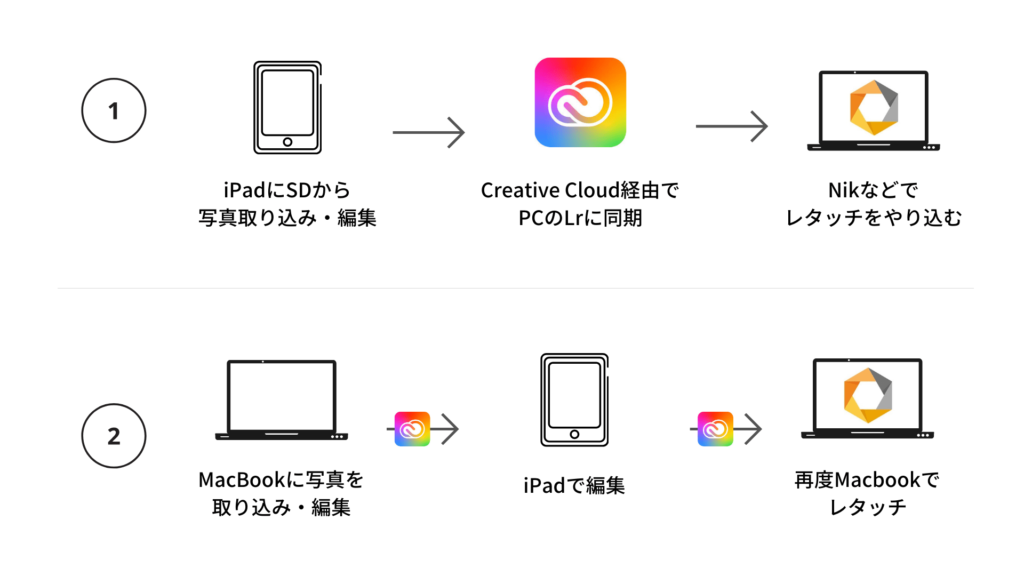
店員さんに伝えた私が考えている『iPad de RAW現像プロセス』を図にするとこんな感じ。
ポイントはクラウドが軸になっていることと、MacBookとの併用であることです。詳しく見ていきますね。
①iPad→PC

①は、PCを立ち上げるのが面倒だけどとりあえず現像に手をつけたい時と、出先での使い方イメージ。移動中にあらかたの補正を終えてしまう、とか憧れなんですよね。
iPad AirはUSB-Cを採用しているので、今私がメインで使っているMacBook Pro用に買ったUSBハブを使ってSDから直接写真をiPad経由でLightroomに取り込むことができます。
ちなみに、USBハブはこれを使っています。
iPadで写真をRAW現像後、それで完結できるようだったらそのまま書き出し。
Nik Collectionなどでもう少し手を加えたい場合は、Adobe Creative Cloud経由でPC版Adobe Lightroom Classicに同期して、MacBookで仕上げて書き出しというスタイルです。

こうやって文章にするとなんか遠回りじゃない?と思われるかもなのですが、ここ最近『写真撮りに行きたいんだけど色々面倒で撮りに行かない』から抜け出したいと考えていまして。
その『色々』の中身が、カメラが重く持ち運びが面倒というのと、RAW現像・レタッチが億劫の2つ。
とんでもなくダメ人間なので、机に向かって椅子に座って、PC開いてソフト開いて取り込んで…というプロセスがとてつもなく面倒に感じられる場面が結構あって。
iPadを導入する目的は、その現像の『入り』のハードルを少しでも下げることなので、あくまでPCでのレタッチをメインに考えています。とはいえ、私の現像Lrで完結することも多いですけどね。
②PC→iPad→PC

②に関しては、『最初からMacBookで全部やればええやん!』と言われそうなのですが、『ちょっと試してみたい仕上げ方あるけど、机に向かってPC開くのがめんどくさい』って時あるじゃないですか。私レベルのものぐさになると、あるんですよ。
実際はこうやって使う頻度はそう多くはなさそうなのですが、こんなこともできたらいいなくらいで考えています。
店員さんのアドバイスは『本体にどれだけ残すかで判断』

ここまでの①,②の話を店員さんにお伝えしたところ、いずれも『それなら64GBで問題ないですね』という答えで。
まず、最初に心配していたソフトやOSアップデートによる容量不足は、よほどアプリを入れまくらない限りそんなに気にしなくてよいとのこと。
加えて、元々クラウドベースで管理しているようだし、本体に保存しようという考えもなさそう。
64GBと256GBにするかどうかは『本体にどれだけデータを保存したいか』だけで判断して問題ないので、iPad Airを『作業用マシン』として使うだけ64GBでも十分だと思いますよ、といった内容でした。
ただ、『クラウドに移す保管が少しでも面倒なら256GBの方が良い』『PCを使わずiPadだけで現像するなら256GBを勧める』ともおっしゃっていました。
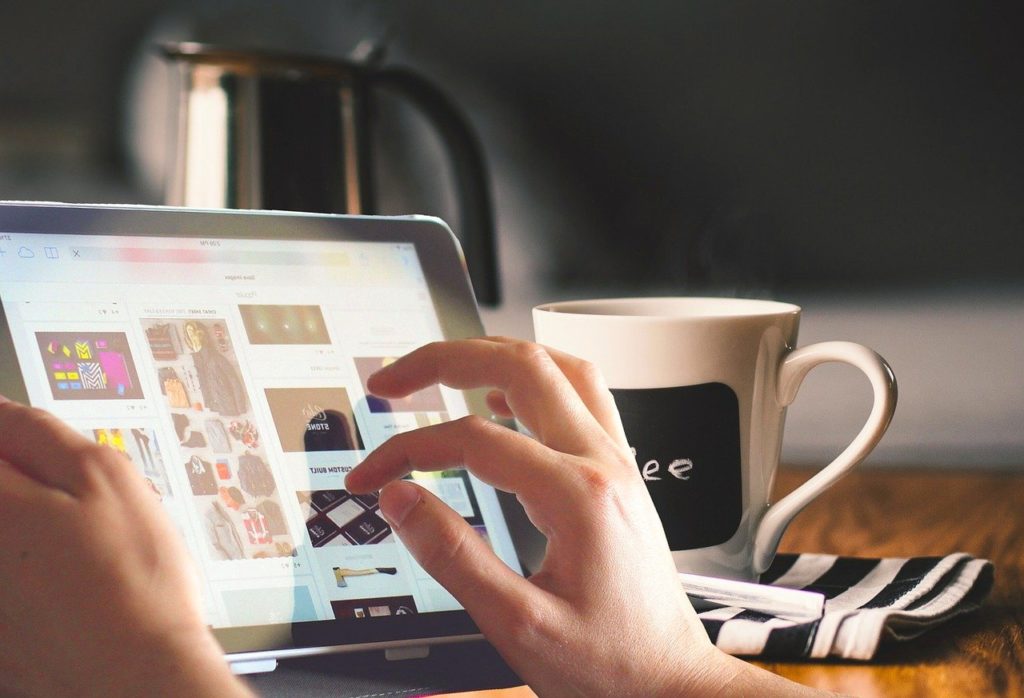
とはいえアレです。私が差額にウンウン唸っていたがゆえのアドバイスだったと思うので、予算に余裕があるなら256GBにしておきに越したことはないのは確かです。
ただ、私の場合MacBookでレタッチし続けてるし、いざiPad買っても『やっぱMBPでええやん』と、RAW現像目的ではiPadを使わなくなってしまう可能性もゼロではなくて。
iPadそのものは欲しいとずっと思っていたし、使い方的には問題ないというお墨付きもあるのだから、万が一iPadでRAW現像しなくなっても後悔が少ない方を選ぼうという結論に至りました。
iPad Airを使い始めて気付いたこと・感じたこと
悩みに悩んだ末、ついにお迎えしたiPad Airちゃん。まだ買って1ヶ月経ってないんですが、もうずっと一緒にいたかのように私の生活にすっかり馴染んでいます。
実際に使い始めてから気付いたこともいくつかあったので、ここからはそのあたりのことを書き出していきたいと思います。
iPadでのLightroom現像はどんな感じ?

『PC版とほとんど変わらない』の一言。これが最高の褒め言葉です。
2020年12月時点で、PC版Lightroom Classicに出来てiPad版 Lightroomに出来ないことは、
- 上スクショのようなトーンカーブのスライダーでの調整
- カメラキャリブレーションの変更
- レンズプロファイル補正の微調整
くらい。もしかしたら見落としてるかもしれないのですが、私普段触るところはPCと変わりありません。
一番感動したのは、Apple Pencilでのブラシ補正の快適さ。みんながペンタブ買う気持ちがわかる。これがかなり快適なので、基本補正はiPadでやる方がいいのではないかと思ってしまうくらいです。
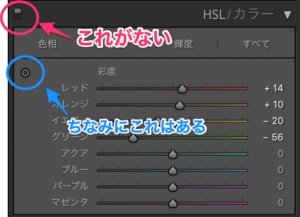
現時点で感じている不便な点は、
- 各セクションごとのON/OFF切り替えができない
- Ctrl+Zのショートカットがない
の2つ。セクションごとのON/OFFは、カラーグレーディングやHSLを触るようになってから使う頻度が増えたこともあり、ちょっと不便。ひとまずバージョンをこまめに作成して乗り切ってます。
また、キーボードを使ってのショートコードはいくつか用意されているのですが、Android版にはあるのになぜかiOS版にはCtrl+Zがないという。
レタッチの際は基本キーボードは閉じていますし、戻るボタンも画面上部にあるので問題はないのですが、あると嬉しいなあとは思います。

なお、クラウドとの同期については、想像よりも結構ラグがあります。
私の場合は、即座に反映されないと困るような使い方を想定していないので支障ありませんが、『iPadで編集してすぐにPCで確認してまたiPadに戻って…』みたいな使い方は少し難しいかもしれません。
先程『RAW現像目的ではiPadを使わなくなってしまう可能性もゼロではなく…』なんて言ってましたが、そんな心配いらなかったと心から感じます。
『寝っ転がりながらRAW現像したい欲』を十分すぎるほど満たせて、QOLと写活欲がグッと上がりました(*’▽’)
iPad現像するならApple Pencilは必需品
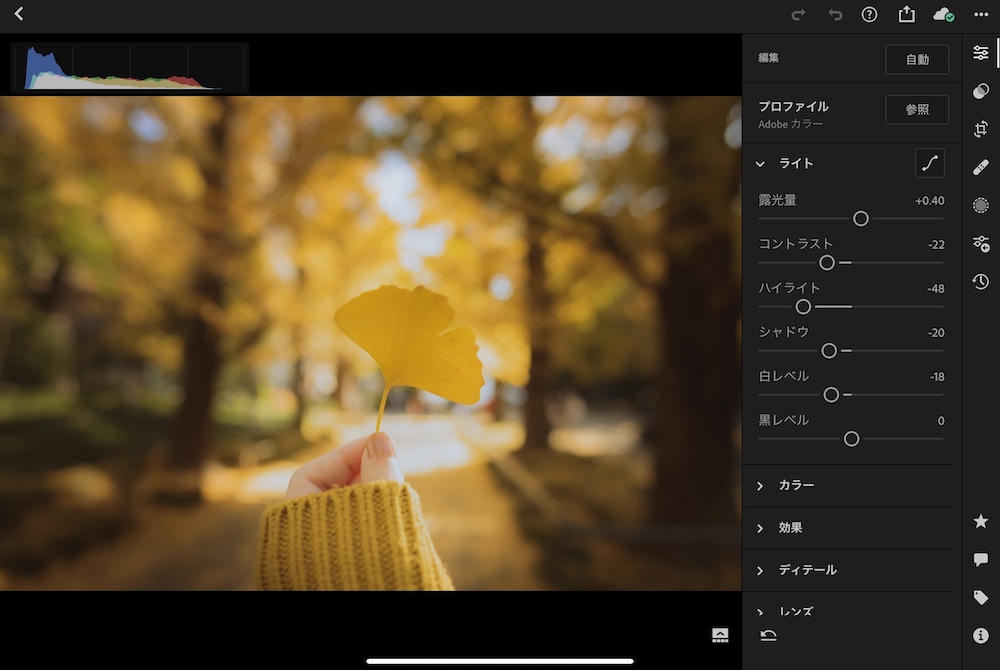
Apple Pencilが初めて発売されたとき、『14000円もする白い棒』なんて言われていた記憶があるんですが、めっちゃ便利、超便利。
スマホで何かしてるとき、タップしようとしたのに隣の要素クリックしちゃってイライラ…ってことよくあると思うのですが、それがない快適さ。
LightroomでRAW現像する場合、細かい選択作業をたくさんすることになるので、現像目的であればApple Pencilはほぼ必需品と言っていいと感じます。
iPadにキーボードは必要か

今回iPadを買うにあたって、容量のほかにもうひとつ悩んでいたことがありまして。そう、キーボード買うか買わないか問題です。
Apple純正のキーボードが結構いい値段するので、当初は『一旦なしで使ってみて、必要性を感じたら買い足そう』と考えていました。
ただ、お店でケースを見ていると、スタンドにもなるタイプだと安いものでもなんだかんだ5000円くらいしてて。
それなら最初からキーボード買っちゃった方がいいんじゃないかと思って購入したのですが、実際使ってみてキーボード絶対あった方がいいなと感じます。最初から買って大正解。
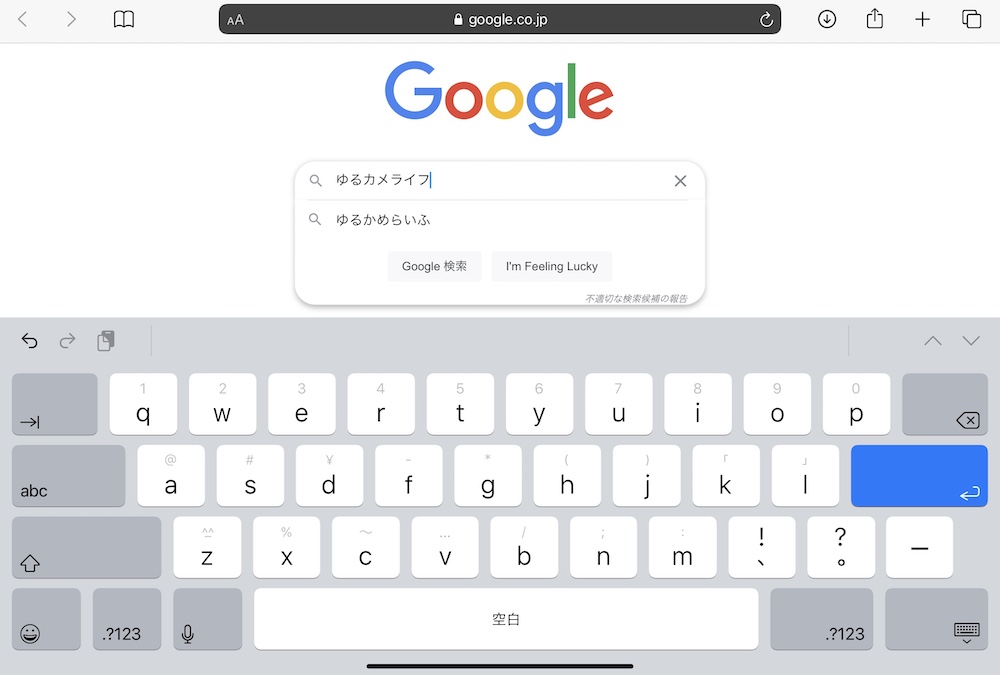
友人から『iPad文字入力しづらいよ』と聞いていたのですが、想像以上に入力しづらくて。
単語検索する程度なら問題はないのですが、それでも結構タイプミスでイライラするので、私は買ってよかったです。
Lightroomのみならず、キーボードショートカットに対応しているアプリ結構多いので、作業用デバイスとしてiPadを使う想定であれば、Apple Pencilのような『必需品』とまでは言いませんが、積極的に検討した方がいいかなと思います。
- Magic Keyboard
- Smart Keyboard Folio
【画像引用元】iPadのキーボードを選択 – Apple(日本)
ちなみに、第4世代iPad Airに対応している純正キーボードは2種類あるのですが、私が選んだのはSmart Keyboard Folio。こっちを選んだ理由は、
- 値段が2倍近く違う
- Magic Keyboardが本体より重くので、Airを買った意味が薄れそうだった
- トラックパッドが必要なく、店員さんからも『PCをすでにお持ちなら不要かと』言われた
の3つ。
押し心地がペコペコしててちょっと安っぽいかも…?とも思ったのですが、使うとすぐ馴染んできたので買ってよかったと心から思います(*’▽’)
おわりに
これでRAW現像がめんどくさいと放置することが許されなくなったので、ゆるゆるではありますがもっともっと写真楽しんでいきたいと思います(*’▽’)
最後まで読んでいただきありがとうございました!
今回紹介したアイテムのAmazonページ一覧
- HooToo USB-Cハブ
- Apple Pencil(第2世代)
- iPad Air(第4世代)用Smart Keyboard Folio
- Apple iPad Air (10.9インチ, Wi-Fi, 64GB)





